So können Sie mit TikTok und seiner Funktion die Videowiedergabe beschleunigen [Gelöst]
TikTok hat jedermanns Welt glücklich gemacht. Es gibt seinen Nutzern etwas, indem es verschiedene Videos darauf postet und ansieht. Und genau wie bei den anderen Social-Media-Plattformen werden viele dazu angehalten, unterhaltsame Videobeiträge zu erstellen, um Zuschauer aus Popularitäts- und finanziellen Gründen zu gewinnen. Denn je mehr Aufrufe, desto höher ist das Einkommen, das TikTok dem Benutzer beschert. In diesem Sinne ist die Änderung der Videogeschwindigkeit einer der atemberaubenden Effekte, die man auf seine Videos anwenden kann. Lassen Sie uns deshalb in diesem Artikel mehr darüber erfahren So beschleunigen Sie ein Video mit TikTokAuf diese Weise können Sie es einfacher tun, wann immer Sie möchten.
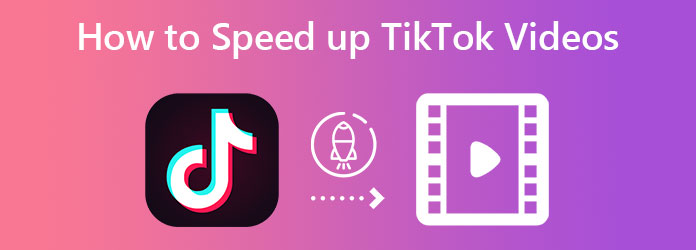
Ja, Sie können Ihre Aufnahmen auf TikTok mit der von Ihnen bevorzugten Geschwindigkeit voreinstellen. Sie können das Video, das Sie aufnehmen möchten, auf Zeitlupe oder auf ein schnelles Tempo einstellen. So ändern Sie die Geschwindigkeit eines Videos auf TikTok vor der Aufnahme.
Starten Sie Ihr TikTok und tippen Sie auf Plus Symbol unten in der Mitte des Bildschirms.
Tippen Sie dann auf das Symbol „Geschwindigkeit“ im Bereich „Tools“ auf der rechten Seite des Bildschirms. Wählen Sie anschließend zwischen den 2x oder 3-fach Optionen zum Beschleunigen des Videos.
Sie können nun auf das Aufzeichnen Schaltfläche, um die Aufnahme zu starten.
Sobald die Aufnahme abgeschlossen ist, tippen Sie entweder auf Nächste , um das Video in Ihrem Feed zu veröffentlichen. Wenn Sie dann auf die Auswahl „Ihre Story“ tippen, wird das Video sofort als Ihre Story veröffentlicht.
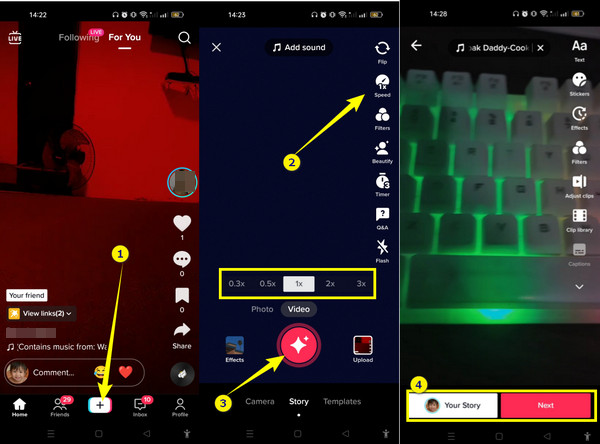
Diese Methode ist für diejenigen gedacht, die an den auf ihrem Gerät gespeicherten Videos arbeiten möchten. Bevor Sie also hochladen, finden Sie hier die Anleitung zum Beschleunigen und Verlangsamen von Videos mit TikTok.
Sobald Sie Ihr TikTok starten, tippen Sie auf Hochladen Option. Sie befindet sich neben dem Aufzeichnen Taste.
Tippen Hochladen führt Sie zu Ihrer Fotogalerie. Suchen Sie dort nach dem Video, das Sie bearbeiten möchten, und tippen Sie darauf, um es zu importieren. Wenn das Video geladen ist, tippen Sie auf Clips anpassen Werkzeug unter den Werkzeugabschnitten auf der rechten Seite.
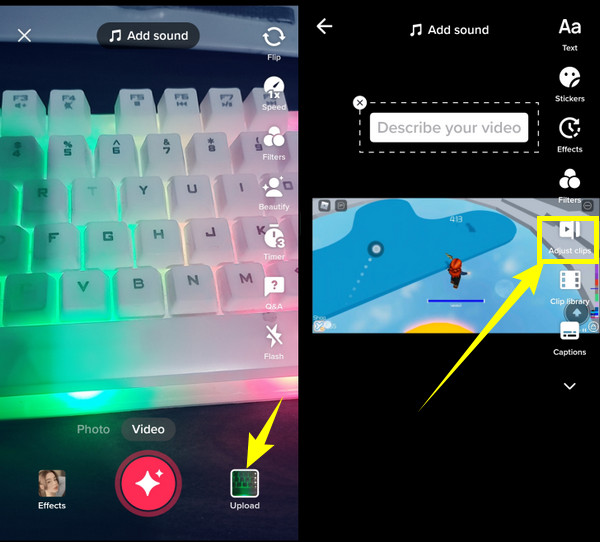
Tippen Sie anschließend auf das Bearbeiten , um die Geschwindigkeit Auswahl. Sobald Sie auf das Geschwindigkeit, ein Spureinsteller wird angezeigt. Von dort aus können Sie bis zu 10x oder nach Wunsch anpassen.
Tippen Sie dann auf das Speichern Option zum Anwenden der Änderungen. Jetzt ist Ihr Video zum Hochladen bereit. Und so können Sie Videos mit TikTok beschleunigen und verlangsamen. Klicken Sie hier, um zu erfahren So verlangsamen Sie Videos mit TikTok.
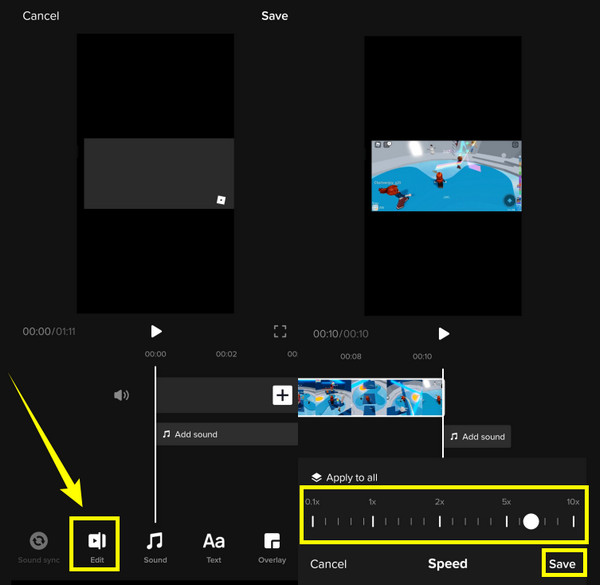
Auch wenn TikTok angemessene Tools bereitstellt, darunter Geschwindigkeitskontrolle bei der Videobearbeitung, sind die Grenzen dennoch offensichtlich. Zu den Einschränkungen von TikTok gehören die Videolänge, erweiterte Bearbeitungsfunktionen wie die Qualität und andere technische Angelegenheiten. Aus diesem Grund haben wir die besten Tools zusammengestellt, um Ihre Videos zu beschleunigen und perfekt zu verschönern.
Angenommen, Sie haben Videos und möchten diese bearbeiten, um sie auf TikTok hochzuladen. Wenn das der Fall ist, sollten Sie die beste Videobearbeitungssoftware kennenlernen, die es auf dem Markt gibt Videokonverter Ultimate. Ja, es handelt sich um einen Videokonverter, aber er verfügt über eine leistungsstarke Toolbox mit allen leistungsstarken Videobearbeitungstools, die Sie benötigen, einschließlich des Videogeschwindigkeitsreglers. Sein Videogeschwindigkeitsregler ist anders als ein typisches Tool, das nur per Fernzugriff die Videogeschwindigkeit ändert. Der Geschwindigkeitsregler von Video Converter Ultimate ändert die Geschwindigkeit und verbessert und bietet Ihnen die vollständige Kontrolle über das Video, mit dem Sie arbeiten.
Was noch? Es bietet Ihnen auch aufregende Effekte, Filter, Stile und mehr, wenn Sie Ihr Video aufwerten möchten. Darüber hinaus ist es für Sie eine Win-Win-Situation, es auf Ihrem Desktop oder Mac zu haben, da es viele großartige Funktionen zum Konvertieren von Videos, DVD-Rippen, Erstellen von MVs, Erstellen von Collagen und Bearbeiten von Videos bietet. Hier ist also die Demo, wie Sie mit diesem fantastischen Tool Videos für TikTok beschleunigen können.
Hervorragende Funktionen von Video Converter Ultimate
Installieren Sie die Software auf jedem Computergerät, das Sie verwenden. Starten Sie sie dann, nachdem Sie sie kostenlos installiert haben. Gehen Sie nun auf der Hauptoberfläche direkt zu Werkzeugkasten, das Sie oben in der Mitte der Benutzeroberfläche finden.
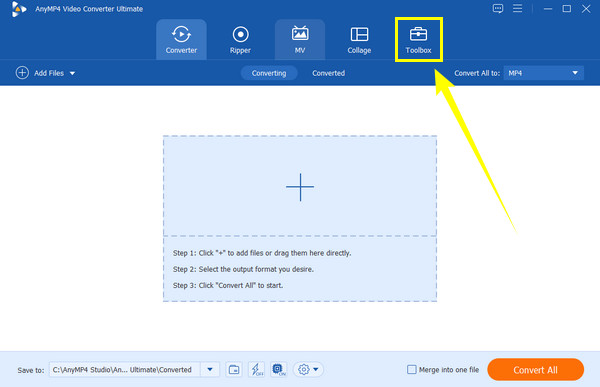
Suchen Sie nach Videogeschwindigkeitsregler und klicken Sie darauf. Nach dem Klicken haben Sie diese große Plus Symbol, mit dem Sie Ihr Video hochladen können, sobald Sie darauf klicken.
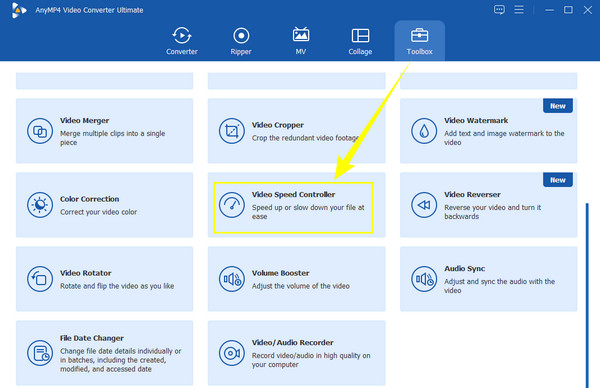
Ihr Video wird automatisch in der Vorschau-Timeline dieses Tools abgespielt. Wie kann man nun Videos für TikTok beschleunigen? Wählen Sie einfach die gewünschte Geschwindigkeit aus und wählen Sie eine der Optionen unter der Vorschau. Wenn Sie auf das Symbol Einstellung Symbol im Ausgabe, werden Ihnen die weiteren erweiterten Einstellungen für Ihr Video angezeigt.
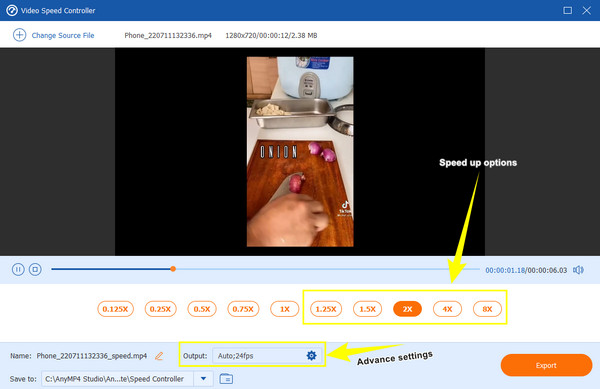
Anschließend möchten Sie möglicherweise auch den Zielordner Ihrer Ausgabe festlegen. Wie? Klicken Sie auf den Dropdown-Pfeil des Speichern unter Abschnitt und stellen Sie ihn entsprechend ein. Klicken Sie anschließend auf Export Schaltfläche, um das Ergebnis zu erhalten.
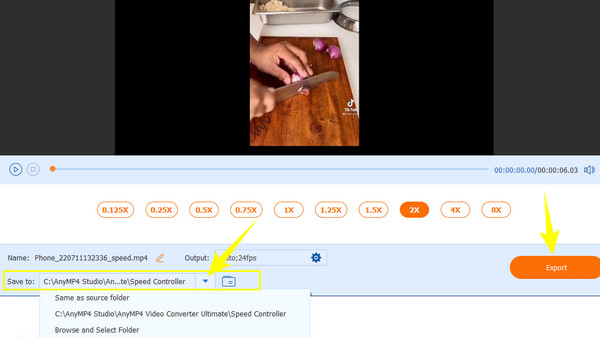
Eine weitere bemerkenswerte Option zur Beschleunigung Ihres Videos für TikTok ist die Verwendung von CapCut. Dieses leistungsstarke Video-Geschwindigkeitsregler ist für Android und iPhone verfügbar. Sehen Sie sich daher die folgenden Schnellschritte an, um Ihr Video mit CapCut zu bearbeiten.
Starten Sie die App nach der Installation. Tippen Sie dann auf Neues Projekt , um Ihr Video hochzuladen. Sobald Ihr Video hochgeladen ist, tippen Sie auf das Bearbeiten Möglichkeit.
Tippen Sie nun im Bearbeitungsmenü auf das Symbol „Geschwindigkeit“ und wählen Sie die Normal Symbol über dem KurvePassen Sie dann die Geschwindigkeit des Videos ganz einfach an, indem Sie den Geschwindigkeitsregler nach rechts ziehen und dann auf Überprüfen Symbol.
Tippen Sie dann auf das Export Symbol in der oberen rechten Ecke des Bildschirms, um das Video zu speichern.
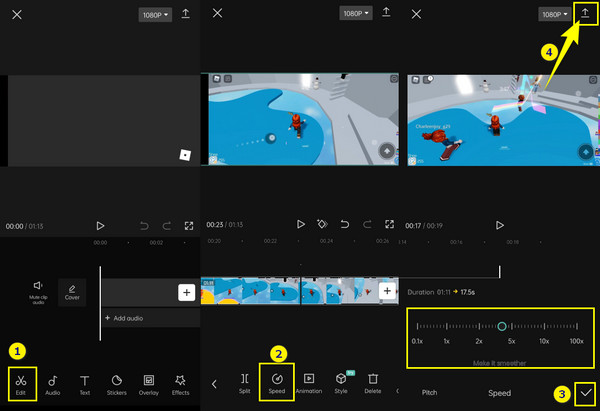
Wie ändere ich die Geschwindigkeit der Videos meines Freundes für TikTok?
Sie können die Videos, die Sie mit TikTok aufnehmen oder hochladen, nur beschleunigen. Andernfalls können Sie die oben beschriebenen schnellen Schritte ausführen, sobald Sie das Video Ihres Freundes auf Ihrem Telefon haben.
Kann ich meine Videos mit TikTok bearbeiten?
Ja, das können Sie. TikTok bietet Bearbeitungstools mit tollen Filtern, mit denen Sie Ihre Videos verschönern können.
Wie lange kann ich mit TikTok ein Video aufnehmen?
Sie können mit TikTok ein bis zu drei Minuten langes Video aufnehmen.
Nachdem Sie nun die verschiedenen Techniken kennengelernt haben, Beschleunigen Sie ein Video mit TikTok, es ist Zeit für Sie, sich zu bewegen. Probieren Sie alle einfachen, aber wirkungsvollen Erkenntnisse aus, die Sie aus diesem Artikel gewonnen haben. Aber am wichtigsten ist, nehmen Sie sich Zeit, um die Videokonverter Ultimate und erleben Sie noch heute ein umfassendes Videobearbeitungserlebnis.
Mehr lesen
Ultimativer Leitfaden zum Erstellen trendiger Videos für TikTok auf dem PC
Erfahren Sie, wie Sie ein Video für TikTok erstellen, das in Ihren sozialen Medien garantiert zum Trend wird. Das Lesen dieses Beitrags hilft Ihnen dabei, ein erfolgreicher Content-Ersteller zu werden.
Vollständiges Tutorial zum Erstellen einer Diashow auf TikTok
In diesem Artikel erfahren Sie, wie Sie eine Diashow auf TikTok erstellen. So werden Sie zum Experten für die Erstellung einer schönen Diashow für TikTok.
Eine Schritt-für-Schritt-Anleitung zum Beschleunigen von Videos in Premiere
Wollten Sie Premiere schon immer für die Videobearbeitung verwenden? Möchten Sie wissen, wie Sie ein Video in Premiere vorspulen können? Klicken Sie dann auf diesen Beitrag, um die Vorgehensweise zu erfahren!
So beschleunigen Sie ein Video mit After Effects [Vollständige Schritte]
Sie müssen zugeben, dass After Effects ein mächtiges Tool ist. Aber wie kann man ein Video in After Effects vorspulen? In diesem Artikel erfahren Sie alles, klicken Sie also gleich hier.
Video beschleunigen